下面的这篇文章是教大家chrome如何滚动截图,教程简单易学,有需要的小伙伴就赶紧和小编一起来学习吧。
1、打开谷歌chrome浏览器,点击小编红框标记位置应用--应用商店:

谷歌chrome浏览器 应用商店
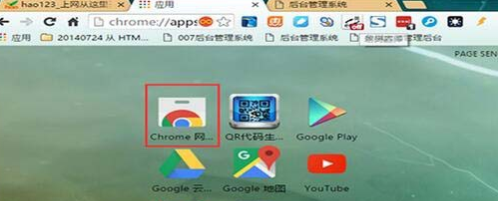
谷歌chrome浏览器 应用商店
2、搜索“capture page”或者“fireshot”:
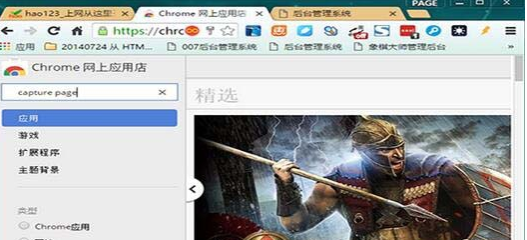
谷歌chrome浏览器 搜索
3、下载小编红框标记位置的插件:
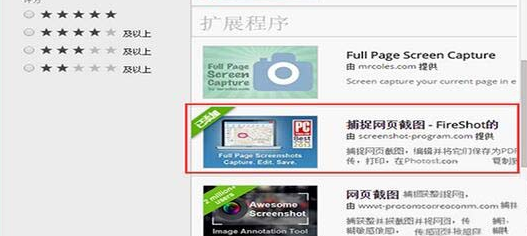
谷歌chrome浏览器 插件
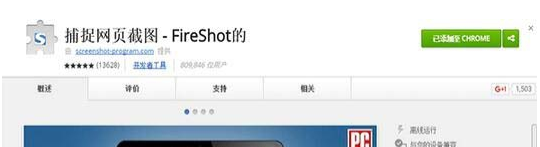
谷歌chrome浏览器 插件
4、然后在扩展了找到我们的截图工具,点击一下“扑捉选定区域”,然后就能滚动截图了:
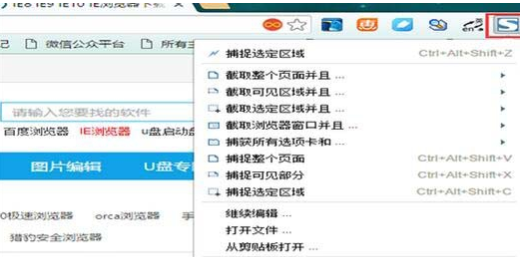
谷歌chrome浏览器“扑捉选定区域”
5、把截好的图另存为图片就能将滚动截图的图片,保存到本地了。
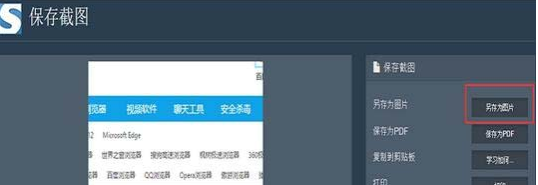
谷歌chrome浏览器 保存到本地
以上就是小编给大家带来的全部内容,希望可以帮到大家。
 天极下载
天极下载
































































